GitHub上gitee码云上下载的项目如何导入Eclipse中使用
一、GitHub项目特点
1、一般正规项目不会有IDE的配置文件(如: Eclipse 的 .classpath, .project 等等), 便于各位开发人员去选择自己喜欢的IDE。 eclipse,idea,vim 等等。。
二、准备工作
1、 一个GitHub上的项目:
https://gitee.com/RunCoder/no_maven_web
(此处用码云替代)
2、Eclipse 上安装好了 Git插件 (Eclipse Neon 4.6.3 已经集成Git插件)
三、操作步骤
1、Eclipse 下载git项目: 右键 --- Import --- Import --- Projecs from Git --- Clone URI --- 输入URI:
https://gitee.com/RunCoder/no_maven_web.git
--- next --- next --- next --- 选择 "Import as general project" --- next --- Finish 。
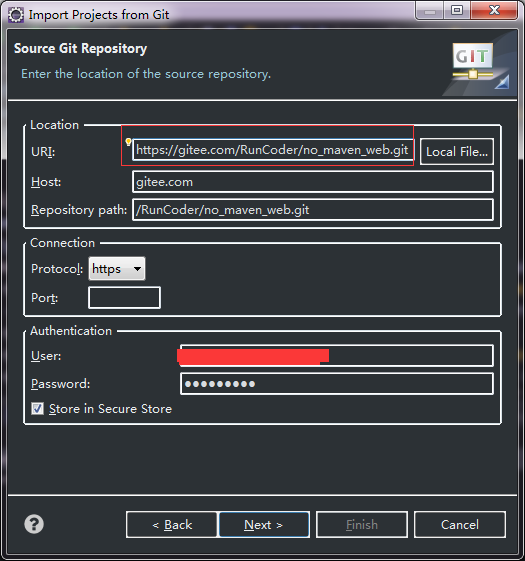
2、导入成功后,在Eclipse项目列表中,目录结构如下:
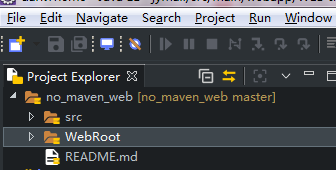
3、转为 java web 项目步骤: 选中项目 --- 右键 --- Properties ---
Project Facets ---
Convert to
faceted from .... --- 转为 Eclipse 项目 会生成 .classpath , .project , .settings/ 等相关文件。
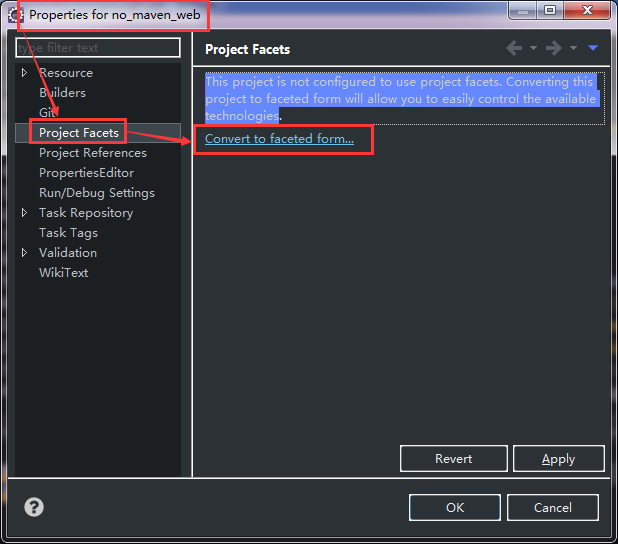
4、
配置 Servlet 和 jdk --- 配置完成后 --- OK 。
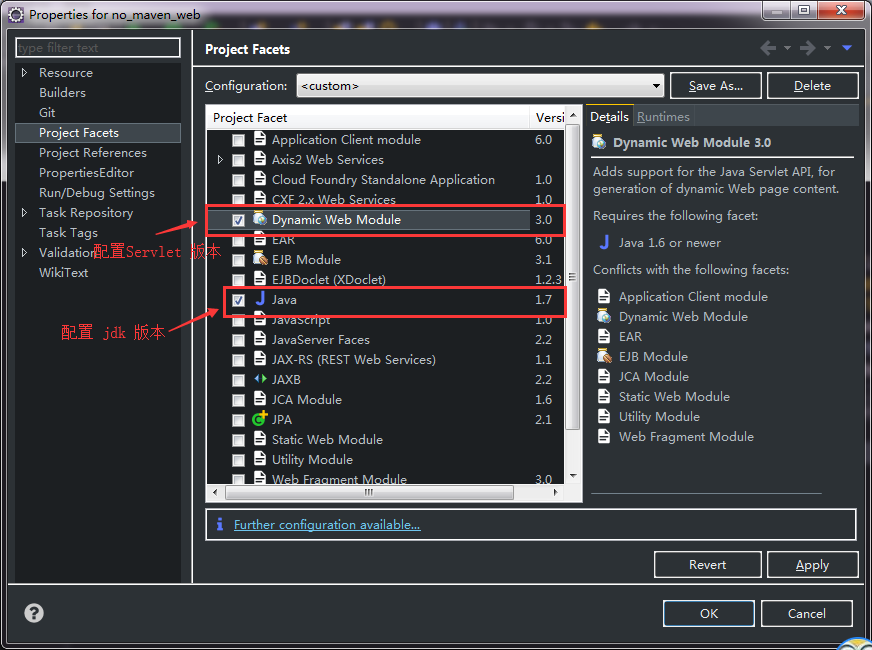
4、1 配置 Further configuration available... (可选操作)
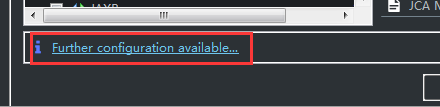
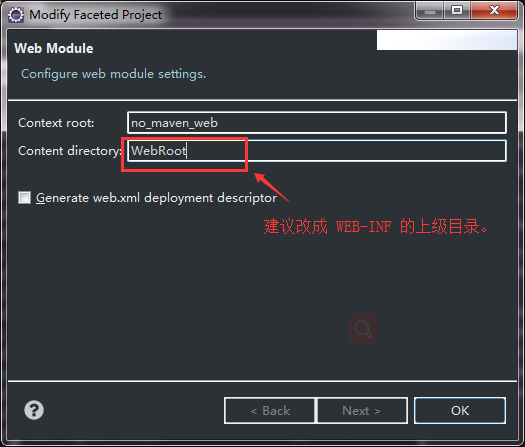
(补充: 普通 web项目建议设置为: WebContent 或 WebRoot , maven web项目设置为: src/main/webapp )
5、配置相关类库引用: 选中项目 --- 右键 --- Build Path --- Libraries --- Add Library --- Server Runtime --- 添加一个 Tomcat 支持。
6、运行 tomcat 项目就可以启动了。。。
四、总结
1、 完成上面操作,项目就可以启动,正常运行了。。。 然而实际开发项目中,远远比这个复杂的多。 总结以下几点:
- git 或 svn 提交的项目,一般只有代码, 没有 IDE的相关配置信息。
- 项目从git上下载下来后,需要手动配置项目信息。 (步骤三--3、4、5 的操作)
- 主要配置的是: 相关jar包的引用 。
- 若是 maven 项目,可以以maven项目形式导入: Improt --- Import --- Existing Maven Projects --- 导入 maven 项目,可以生成 IDE相关配置信息。